아래아 한글 단축키 내어쓰기 정렬
아래한글에서는 쉽 고 간편하게 글을 정렬할 수 있는 기능들이 있습니다. 그중에는 쉬프트탭을 사용하는 내어 쓰기 정렬법과 자간과 장평을 조절하여 문장과 문단 그리고 페이지를 조절하는 기능입니다.
오늘은 깔끔한 보고서를 위한 글 정렬하기 아래한글 실속형 단축키 두 번째 시간을 갖습니다.
들여쓰기는 문장을 쓸 때 문자열을 오른쪽으로 ‘한 칸’또는 ‘한 탭’ 당겨 주변의 문장과 구분하는 것을 말합니다. 인쇄 상에서는 문단 첫 줄의 “한 자 들이킴”이라는 표현을 사용합니다. 주로 작문에 많이 이용합니다. 들쓰기의 경우는 별다른 단축키 없이 ‘띄어쓰거’나 ‘TAB키’를 이용하면 되겠습니다. 인쇄 상에서는 문단 첫 줄의 “한 자 들이킴”이라는 표현을 사용합니다.주로 작문에 많이 이용합니다. 들쓰기의 경우는 별다른 단축키 없이 ‘띄어쓰거’나 ‘TAB키’를 이용하면 되겠습니다.
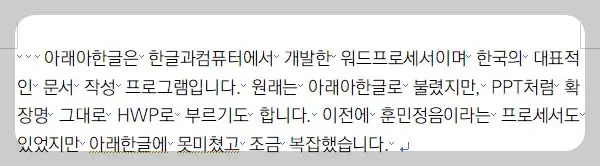
반대로, 내어 쓰기는 들여쓰기의 반대의 의미로 같은 문단에 있는 다른 줄보다 왼쪽으로 공간을 ‘더 내어’ 작성하는 것을 의미합니다. 내어쓰기의 단축키는 아래와 같습니다.
내어쓰기 정렬
| 이 단축키는 문단을 빠르게 정리하기 위해서 사용됩니다. 특히 문장이 나뉘어진 글이 아니라 논문 같이 문장이 계속 이어져 있는 경우 유용합니다. 아래 지문과 같이 “아래아한글”이 강조되면서 글을 정리하고 싶을 때, 아래아한글 뒤쪽에 커서를 두고 “Shift+탭키”를 누르면 아래와 같이 이동됩니다. 커서의 위치에 따라 따라 알아서 정렬됩니다. |
| 단축키 : Shift + Tab *표안에서는 다른 단축키를 사용합니다. Ctrl + Shift + Tab |
| 탭키 위치 : 탭(Tab)키의 위치는 왼쪽 쉬프트 라인 캡스록(caps lock) 위에 있습니다. |
| 설명 : 아래 그림과 같이 녹색선에 커서를 두고 즉, 아래아한글은 을 강조하기 위해 그 뒤쪽 “한글과컴퓨터에서”앞에 커서를 두고 단축키를 사용하면 녹색선 기점으로 들여쓰기 정렬이 됩니다. 이 때 눈금자의 위치가 ‘빨간박스’처럼 변경되는 것을 볼 수 있습니다. *표안에서도 똑같은 방식으로 하면 됩니다. 단, 이 때 단축키는 Ctrl + Shift + Tab |




